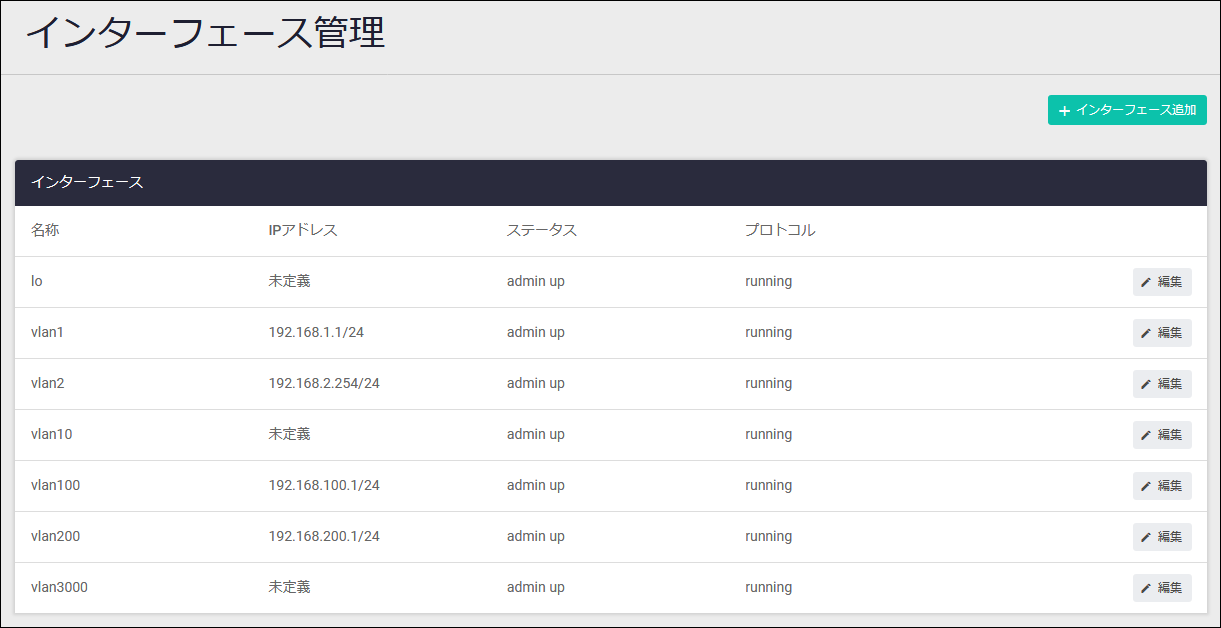
[index] CentreCOM x530/x530Lシリーズ コマンドリファレンス 5.5.0
NoteCLIにおける制限事項は、基本的にすべてWeb GUIでの操作にも該当します。Web GUI上で各種機能の設定を行うときは、該当機能の解説編・コマンド編に記載の制限事項をご参照ください(全角文字および半角カナも入力できません)。
NoteWeb GUIの画面、メニュー構成、機能などは、製品機種やファームウェア、GUIファイルのバージョンによって異なる可能性があります。
NoteWeb GUIの画面を開いた状態で長期間操作をしない状態が続くと、画面表示が正しく行われなくなることがあります。その場合はいったんログアウトし、再ログインしてください。
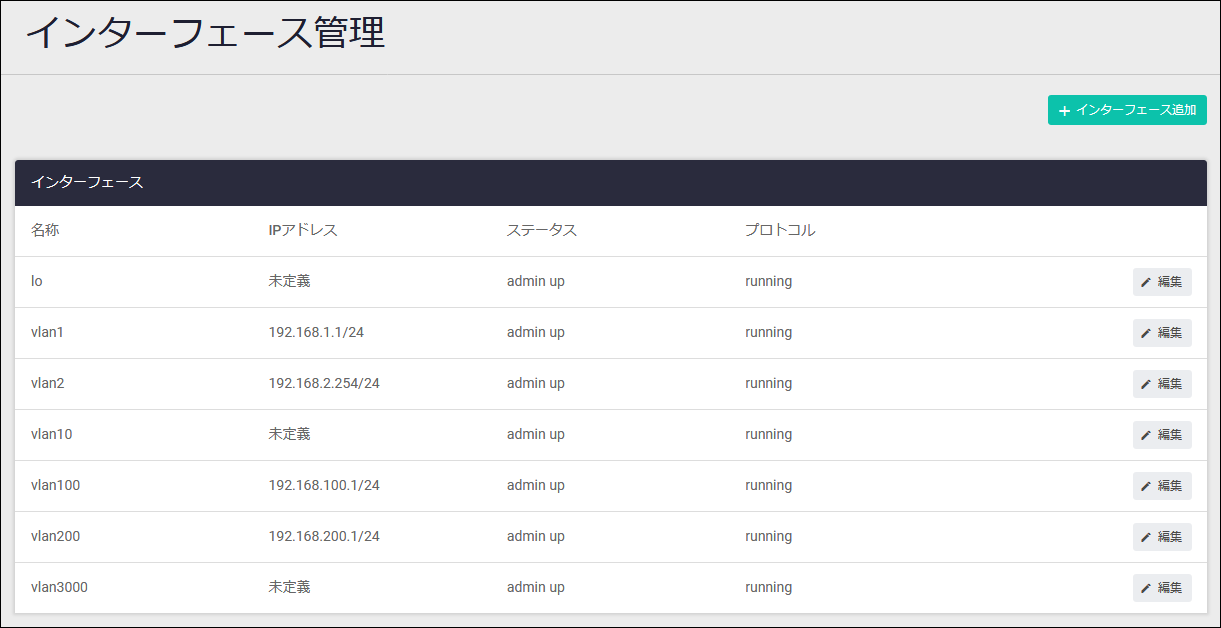
| 名称 | インターフェース名が表示されます |
| IPアドレス | インターフェースに設定されているIPv4アドレスの一覧が表示されます。セカンダリーIPアドレスは「(セカンダリ-)」という文字列付きで表示されます |
| ステータス | インターフェースの管理状態が表示されます |
| プロトコル | インターフェースのリンク状態が表示されます |
| インターフェース追加ボタン | 新規インターフェースを追加するためのインターフェース追加ダイアログが開きます |
| 編集ボタン | インターフェースの設定を変更するためのインターフェース編集ダイアログが開きます |
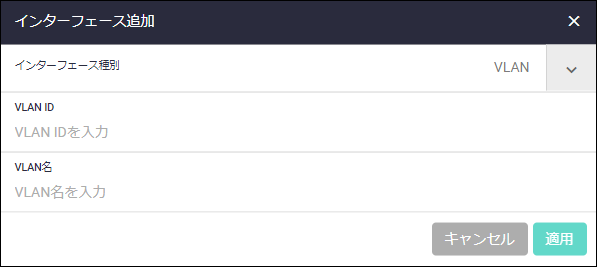
| インターフェース種別 | VLANを選択してください |
| VLAN ID | VLAN IDを入力してください |
| VLAN名 | VLAN名を入力してください(省略不可)。 使用可能な文字は半角英数字と記号(! # $ % & ' ( ) * + , - . / : ; < = > @ [ \ ] ^ _ ` { | } ~)。大文字小文字を区別します |
| キャンセルボタン | インターフェースを追加せずに一覧画面に戻ります |
| 適用ボタン | インターフェースを追加して一覧画面に戻ります |
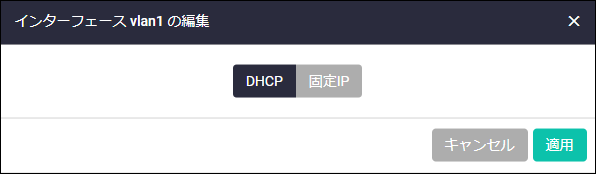
| DHCP | DHCPサーバーからIPv4アドレスを取得する場合はこれを選択してください |
| キャンセルボタン | 設定を変更せずに一覧画面に戻ります |
| 適用ボタン | 設定を変更して一覧画面に戻ります |

| 固定IP | IPv4アドレスを手動設定する場合はこれを選択してください |
| IPアドレス | 対象インターフェースに設定するIPv4アドレスを「192.168.101.1/24」の形式で入力してください。空欄(未定義)の状態で「適用」ボタンを押した場合は該当インターフェースのIPv4アドレスが削除されます |
| セカンダリーIPアドレス | 対象インターフェースに設定するセカンダリーIPアドレスを指定します。セカンダリーアドレスについては「IP」/「IPインターフェース」をご参照ください |
| キャンセルボタン | 設定を変更せずに一覧画面に戻ります |
| 適用ボタン | 設定を変更して一覧画面に戻ります |
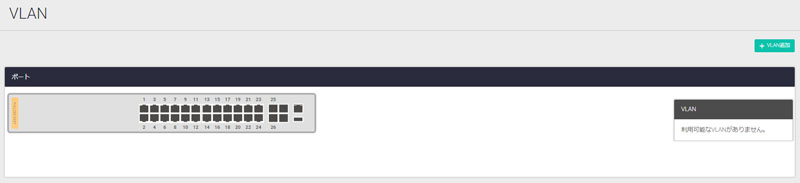
| ポート | 各スイッチポートのタグ設定と所属VLANが視覚的に表示されます。 ・無印 - 初期設定ポート(明示的なVLAN設定のない、vlan1所属のタグなしポート) ・U - タグなしポート(アクセスポート) ・T - タグ付きポート(トランクポート) 各ポートの所属VLANは、該当ポートにマウスカーソルを当てると表示されるポップアップによって確認できます。 また、タグなしポートでは所属VLANが「VLAN」一覧の色でも示されます。 一方タグ付きポートは、「VLAN」一覧で選択中のVLANに所属していれば背景色が該当VLANの色になり、そうでなければ背景色が濃い灰色になります。 ポートをクリックすることで該当ポートのタグ設定と所属VLANを変更することもできます。詳細は「タグ設定・所属VLANの変更」をご覧ください |
| VLAN | VLANの一覧が表示されます。左側の文字列はVLAN ID(上)とVLAN名(下)です。クリックするとそのVLANが選択状態になり、「ポート」欄において、該当VLANに所属しているタグ付きポートが選択したVLANの色になります。タグなしポートの場合は「VLAN」一覧で選択していなくても該当VLANの色で表示されます |
| VLAN削除 | 「VLAN」一覧で選択中のVLANを削除します。削除前には確認のダイアログが表示されます |
| VLAN追加ボタン | VLANを追加するためのVLAN追加ダイアログが開きます |
NoteVLAN画面の「ポート」欄、「VLAN」一覧では、デフォルトVLAN(vlan1)は表示されません。また、「ポート」欄ではタグ付きポートのネイティブVLANは表示されません。
Noteシステム内部で使用される管理VLANは表示されません。
NoteAMFリンクが紐づいているトランクグループからVLANを外したい場合は、CLIから行ってください。
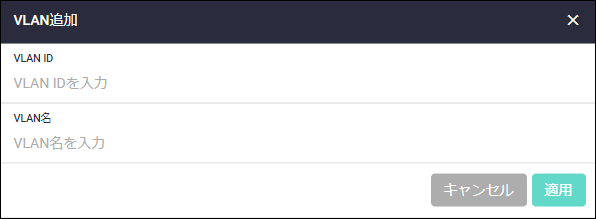
| VLAN ID | VLAN IDを入力してください |
| VLAN名 | VLAN名を入力してください(省略不可)。 使用可能な文字は半角英数字と記号(! # $ % & ' ( ) * + , - . / : ; < = > @ [ \ ] ^ _ ` { | } ~)。大文字小文字を区別します |
| キャンセルボタン | VLANを追加せずに一覧画面に戻ります |
| 適用ボタン | VLANを追加して一覧画面に戻ります |
Noteタグ付きポートのネイティブVLANを変更する場合は、CLIのswitchport trunk native vlanコマンドをご使用ください。
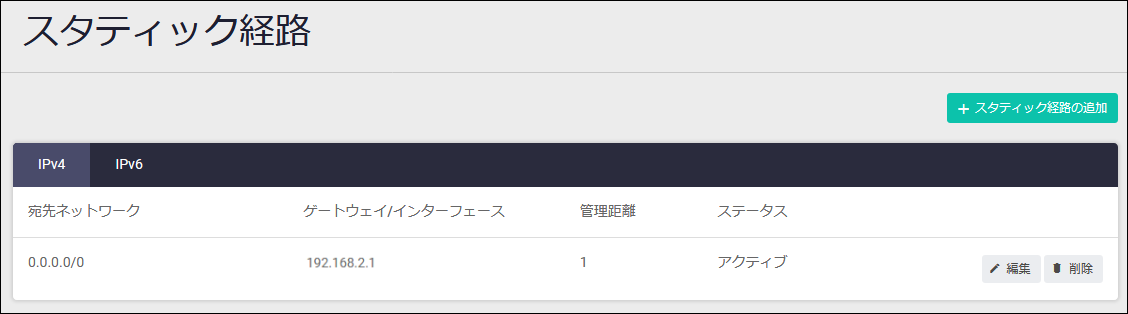
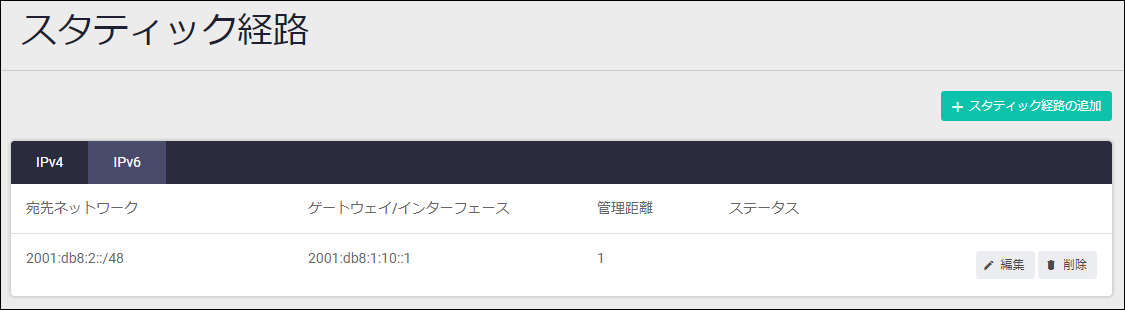
| 宛先ネットワーク | 経路の宛先ネットワークアドレスが表示されます |
| ゲートウェイ/インターフェース | 該当経路宛てパケットの転送先(ネクストホップ)アドレスまたは送出インターフェースが表示されます |
| 管理距離 | 経路エントリーの管理距離が表示されます |
| ステータス | 経路エントリーの状態が表示されます |
| スタティック経路の追加ボタン | スタティック経路を追加するためのスタティック経路の追加ダイアログが開きます |
| 編集ボタン | スタティック経路を変更するためのスタティック経路の編集ダイアログが開きます |
| 削除ボタン | スタティック経路を削除します。削除前には確認のダイアログが表示されます |
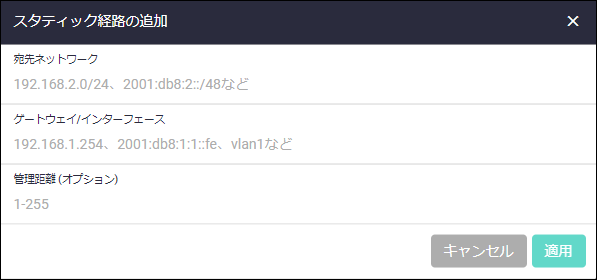
| 宛先ネットワーク | 経路の宛先ネットワークアドレスを「192.168.2.0/24」(IPv4の場合)、「2001:db8:2::/48」(IPv6の場合)の形式で入力してください |
| ゲートウェイ/インターフェース | 該当経路宛てパケットの転送先(ネクストホップ)アドレスを「192.168.1.254」(IPv4の場合)、「2001:db8:1:1::fe」(IPv6の場合)の形式で、あるいは、送出インターフェース名を入力してください |
| 管理距離(オプション) | 経路エントリーの管理距離を入力してください。省略時はスタティック経路のデフォルト値である1となります |
| キャンセルボタン | 経路エントリーを追加せずに一覧画面に戻ります |
| 適用ボタン | 経路エントリーを追加して一覧画面に戻ります |
NoteIPv6スタティック経路のゲートウェイ(ネクストホップ)をリンクローカルアドレスで指定する場合はCLIのipv6 routeコマンドをご使用ください。
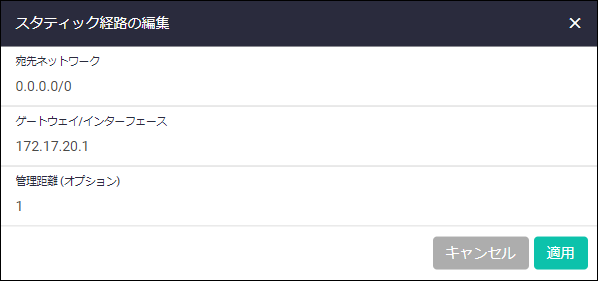
| 宛先ネットワーク | 経路の宛先ネットワークアドレスを「192.168.2.0/24」(IPv4の場合)、「2001:db8:2::/48」(IPv6の場合)の形式で入力してください |
| ゲートウェイ/インターフェース | 該当経路宛てパケットの転送先(ネクストホップ)アドレスを「192.168.1.254」(IPv4の場合)、「2001:db8:1:1::fe」(IPv6の場合)の形式で、あるいは、送出インターフェース名を入力してください |
| 管理距離(オプション) | 経路エントリーの管理距離を入力してください。省略時はスタティック経路のデフォルト値である1となります |
| キャンセルボタン | 経路エントリーを変更せずに一覧画面に戻ります |
| 適用ボタン | 経路エントリーを変更して一覧画面に戻ります |
NoteIPv6スタティック経路のゲートウェイ(ネクストホップ)をリンクローカルアドレスで指定する場合はCLIのipv6 routeコマンドをご使用ください。
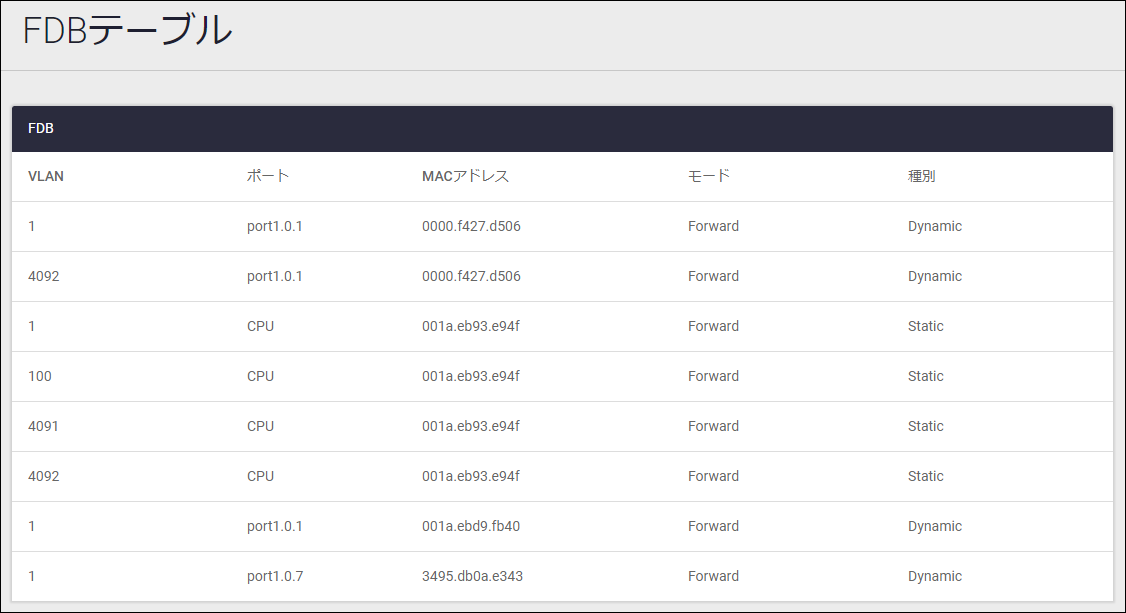
| VLAN | MACアドレスの存在するVLAN IDが表示されます |
| ポート | MACアドレスの存在するポート番号が表示されます |
| MACアドレス | MACアドレスが表示されます |
| モード | エントリーのアクションが表示されます |
| 種別 | ダイナミックエントリー(Dynamic)、スタティックエントリー(Static)の区別が表示されます |
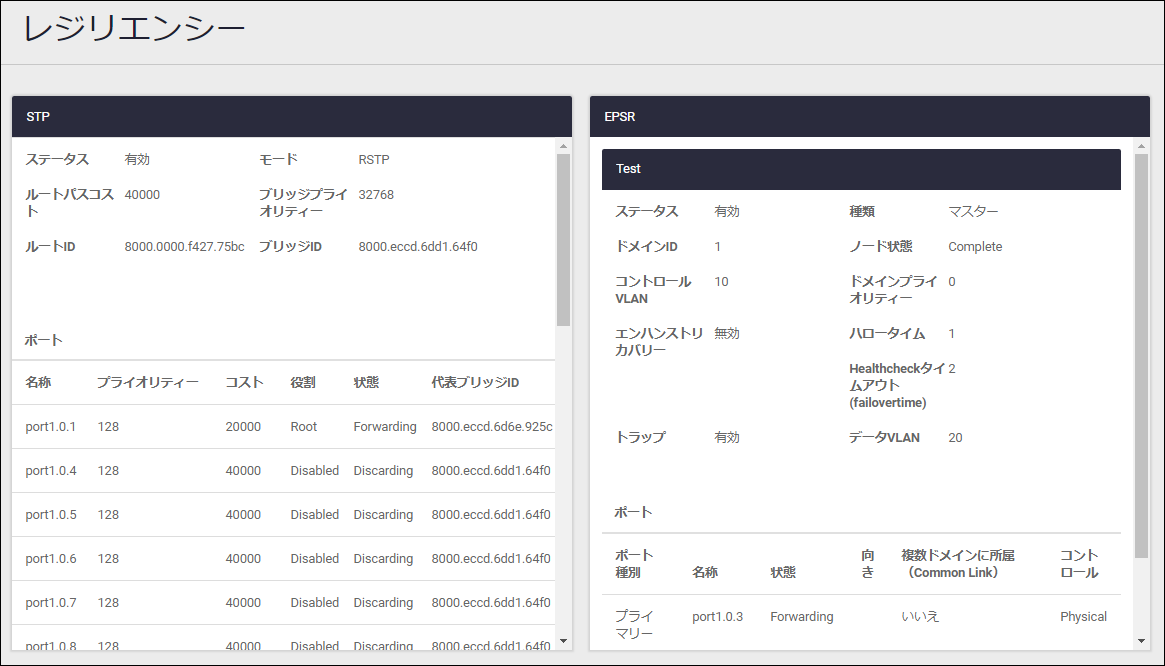
| スパニングツリープロトコルの情報が表示されます。 | |
| ステータス | スパニングツリープロトコルの有効・無効が表示されます |
| モード | スパニングツリープロトコルの動作モードが表示されます |
| ルートパスコスト | ルートブリッジのパスコストが表示されます |
| ブリッジプライオリティー | ブリッジプライオリティーが表示されます |
| ルートID | ルートブリッジのブリッジ識別子が表示されます |
| ブリッジID | ブリッジ識別子が表示されます |
| 名称 | ポートのインターフェース名 |
| プライオリティー | ポートプライオリティーが表示されます |
| コスト | ポートパスコストが表示されます |
| 役割 | ポートの役割が表示されます |
| 状態 | ポートの状態が表示されます |
| 代表ブリッジID | 代表ブリッジのブリッジIDが表示されます |
| EPSRの情報がEPSRドメインごとに表示されます。 文字色・背景色が反転している部分(例では「Test」)はEPSRドメイン名を示します |
|
| ステータス | EPSRドメインの有効・無効が表示されます |
| 種類 | EPSRドメインにおける役割が表示されます |
| ドメインID | EPSRドメインのIDが表示されます |
| ノード状態 | EPSRドメインの状態が表示されます |
| コントロールVLAN | コントロールVLANのVLAN ID(VID)が表示されます |
| ドメインプライオリティー | EPSRドメインのプライオリティーが表示されます |
| エンハンストリカバリー | エンハンストリカバリー機能の有効・無効が表示されます |
| ハロータイム | (マスターノードのみ)Healthcheckメッセージの送信間隔(秒)が表示されます |
| Healthcheckタイムアウト(failovertime) | (マスターノードのみ)Healthcheckメッセージのタイムアウト時間(秒)が表示されます |
| トラップ | EPSRドメインの状態が変化したときに送信するSNMPトラップの有効・無効が表示されます |
| データVLAN | データVLANのVLAN ID(VID)が表示されます |
| マスターノード | (トランジットノードのみ)マスターノードのMACアドレスが表示されます |
| ポート種別 | ポートの種別(プライマリー、セカンダリー)が表示されます |
| 名称 | ポートのインターフェース名が表示されます |
| 状態 | ポートの状態が表示されます |
| 向き | (トランジットノードのみ)ポートの向きが表示されます |
| 複数ドメインに所属(Common Link) | ポートが複数のEPSRドメインに所属しているかどうか(Common Linkかどうか)が表示されます |
| コントロール | ブロッキング状態を物理的(Physical)にコントロールしているか、論理的(Logical)にコントロールしているかが表示されます |
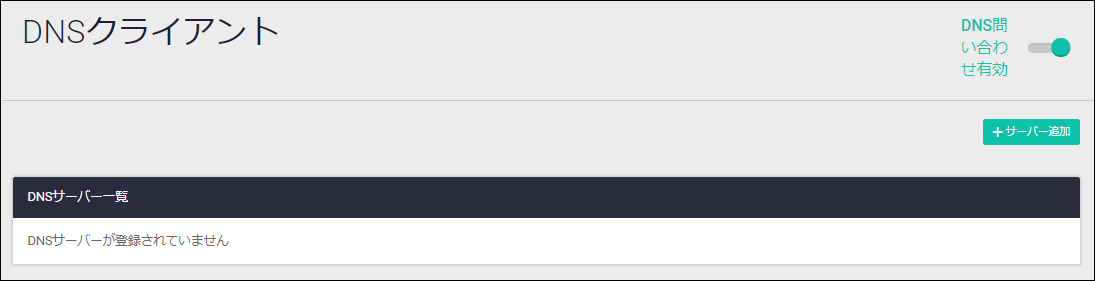
| IPアドレス | DNSサーバーのIPv4/IPv6アドレスが表示されます |
| 種類 | DNSサーバーを動的に学習したか(Dynamic)、手動で登録したか(Static)が表示されます |
| DNS問い合わせ無効・有効スライドボタン | DNSサーバーへの問い合わせ機能の無効・有効を切り替えます |
| サーバー追加ボタン | DNSサーバーを追加するためのサーバー追加ダイアログが開きます |
| 削除ボタン | DNSサーバーの登録を削除します。削除前には確認のダイアログが表示されます |

| IPアドレス | DNSサーバーのIPv4アドレスかIPv6アドレスを入力してください |
| キャンセルボタン | DNSサーバーを追加登録せずに一覧画面に戻ります |
| 適用ボタン | DNSサーバーを追加登録して一覧画面に戻ります |
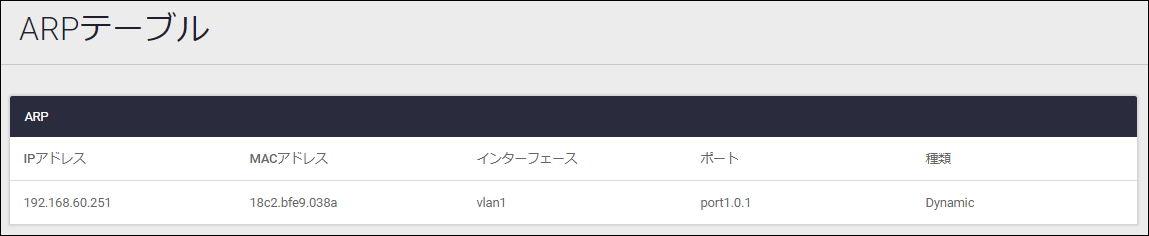
| IPアドレス | ホストのIPアドレスが表示されます。 |
| MACアドレス | IPアドレスに対応するMACアドレスが表示されます |
| インターフェース | ホストが存在するIPインターフェース名が表示されます |
| ポート | ホストが存在するスイッチポート名が表示されます |
| 種別 | ダイナミックエントリー(Dynamic)、スタティックエントリー(Static)の区別が表示されます |
NoteARPテーブルページではVRFインスタンス内のARPエントリーは表示されません。
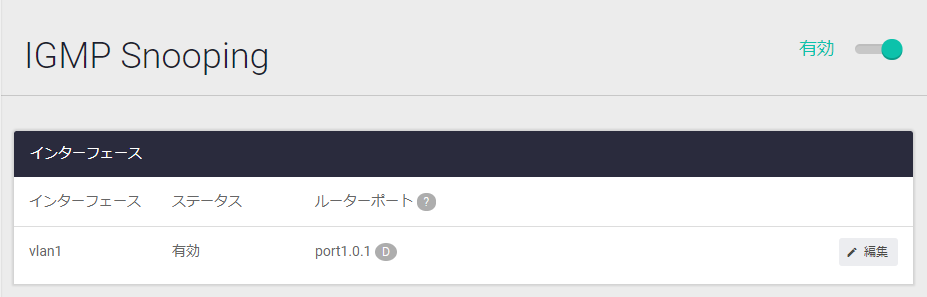
| インターフェース | インターフェース名が表示されます |
| ステータス | IGMP Snoopingの有効・無効が表示されます |
| ルーターポート | マルチキャストルーターポートのインターフェース名が表示されます ・S - 静的設定したルーターポート ・D - 動的学習したルーターポート |
| 無効・有効スライドボタン | IGMP Snoopingの無効・有効を切り替えます |
| 編集ボタン | IGMP Snoopingの設定を変更するためのインターフェース編集ダイアログが開きます |
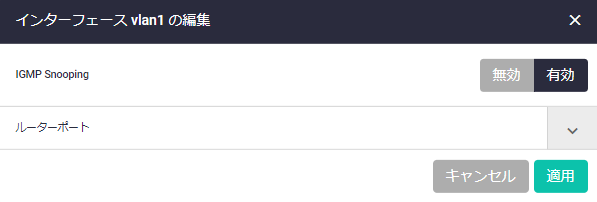
| IGMP Snooping | 対象インターフェースでIGMP Snoopingを使用するかどうかを選択してください |
| ルーターポート | ルーターポートを手動設定したい場合は、マルチキャストルーターが接続されているスイッチポートを選択してください |
| キャンセルボタン | 設定を変更せずに一覧画面に戻ります |
| 適用ボタン | 設定を変更して一覧画面に戻ります |
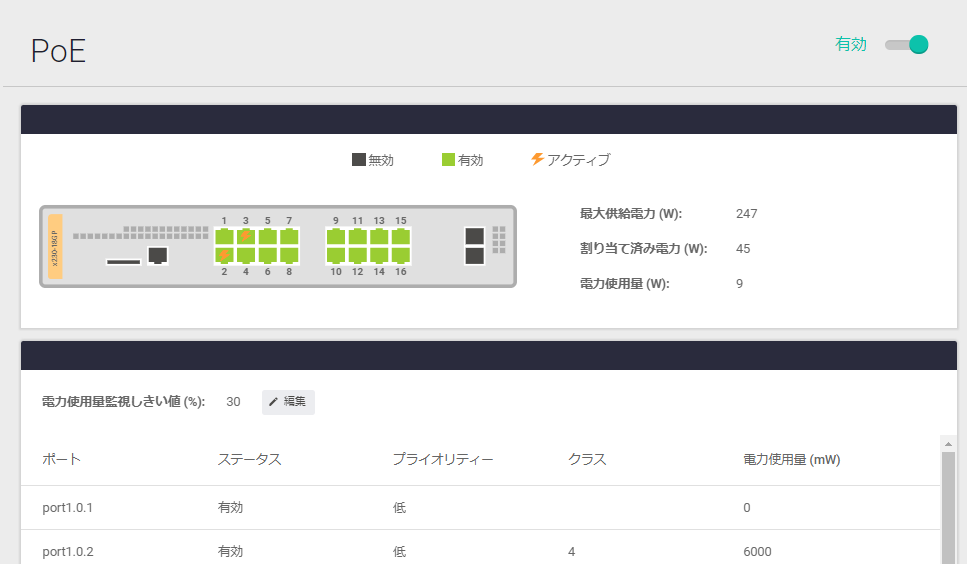
| 無効・有効スライドボタン | システム全体でPoE給電機能の無効・有効を切り替えます |
| 各スイッチポートのPoE給電状況が視覚的に表示されます。 ポートをクリックすることで、該当ポートのPoE給電機能の無効・有効の切り替えや給電優先度(プライオリティー)の変更を行えます。 |
|
| ポート | ポートのインターフェース名が表示されます |
| ステータス | PoE給電機能の有効・無効が表示されます |
| プライオリティー | ポートの給電優先度が表示されます |
| クラス | ポートに接続された受電機器の電力クラスが表示されます |
| 電力使用量(mW) | ポートの電力使用量が表示されます |
| 編集ボタン | 電力使用量監視しきい値の設定を変更するためのダイアログが開きます |
(C) 2019 - 2020 アライドテレシスホールディングス株式会社
PN: 613-002669 Rev.P